Cómo usar los botones de volumen para la cámara QuickTake y el estante de video en el iPhone

¿Cómo le gustaría usar los botones de la cámara del iPhone tanto para el modo de ráfaga de la cámara como para el video QuickTake? Con los dispositivos compatibles y las últimas versiones de iOS, puede usar los botones de volumen para hacer estallar la cámara y el video QuickTake en un iPhone.
En los modelos de iPhone compatibles (incluidos los de la serie iPhone 12, iPhone 11, iPhone XS y XR y más nuevos), las fotos en ráfaga se toman deslizando rápidamente el ícono del obturador hacia la izquierda, y los videos QuickTake se graban presionando prolongadamente y arrastrando el ícono del obturador derecho. Afortunadamente, puede asignar botones de volumen para ambos modos de cámara y activarlos mucho más rápido. Si está interesado en probar esto en su dispositivo, ¡está en el lugar correcto!
Cómo usar los botones de volumen para la cámara QuickTake y el estante de video en el iPhone
Antes de continuar con el siguiente procedimiento, asegúrese de que su iPhone esté ejecutando iOS 14 o posterior. Vamos a ver:
- Accede a la aplicación «Configuración» en la pantalla de inicio del iPhone.
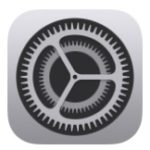
- En el menú de configuración, desplácese hacia abajo y toque «Cámara» para ajustar la configuración de la cámara.

- Aquí, active el interruptor en «Usar aumento de volumen de ráfaga».

- A partir de ahora, podrá tomar fotos en ráfaga manteniendo presionado el botón para subir el volumen, mientras que los videos QuickTake se pueden grabar manteniendo presionado el botón para bajar el volumen.

Eso es todo.
Tenga en cuenta que no podrá encontrar esta opción en la configuración si está usando un iPhone que no admite video QuickTake. Sin embargo, puede mantener presionado el botón para bajar el volumen en estos iPhones para usar el modo de ráfaga sin asignar nada.
Al momento de escribir este artículo, los modelos de iPhone que admiten video QuickTake incluyen iPhone 12, iPhone 12 mini, iPhone 12 Pro, iPhone 12 Pro Max, iPhone XS, iPhone XS Max, iPhone XR, iPhone 11, iPhone 11 Pro y iPhone 11 Pro Max. Y, por supuesto, cualquier modelo de teléfono más nuevo definitivamente incluirá funciones compatibles. Sin embargo, QuickTake no está disponible en ninguno de los modelos de iPad a partir de ahora.
Mantener presionado cualquier botón de volumen para realizar estas acciones es mucho más conveniente que tener que presionar el obturador alrededor de la aplicación Cámara.
Si no está seguro de qué son los videos QuickTake, puede obtener más información sobre ellos aquí.
Esperamos que haya podido aprovechar al máximo los botones de volumen para tomar fotos en ráfaga y videos QuickTake fácilmente en su iPhone. ¿Tu iPhone es compatible con QuickTake? ¿Qué opinas de estas funciones y otros trucos de fotografía que puede ofrecer el iPhone? ¡Comparte tus propias opiniones, información, consejos o sugerencias en los comentarios!
